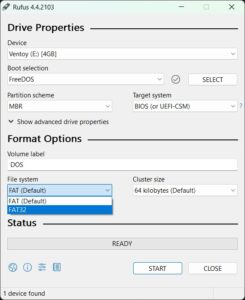Πόσο συχνά παραπονιούνται οι γονείς και οι συνάδελφοί σας για τους αργούς υπολογιστές τους; “Επανεγκατάσταση των Windows!” είναι συνήθως η απάντηση, αλλά η έλλειψη μονάδων CD/DVD των υπολογιστών τους συχνά απορρίπτει τους πάντες. Ως εκ τούτου, τα τελευταία χρόνια, είχα πάντα μια μονάδα USB με δυνατότητα εκκίνησης με λειτουργικά συστήματα Windows και Linux για να βοηθήσω όσους έχουν απόλυτη ανάγκη. Είναι καιρός κάθε ιδιοκτήτης υπολογιστή να χρειάζεται να έχει ένα USB με δυνατότητα εκκίνησης για να σώσει το μηχάνημα και τα δεδομένα του. Αλλά ο καταιγισμός δωρεάν και επί πληρωμή λογισμικού για τη δημιουργία μονάδων USB με δυνατότητα εκκίνησης μπορεί να προκαλέσει σύγχυση. Ως εκ τούτου, καταθέτω τα καλύτερα δωρεάν εργαλεία που έχω χρησιμοποιήσει την τελευταία δεκαετία και πολλά άλλα.
Γιατί πρέπει να δημιουργήσετε ένα bootable USB από μια εικόνα ISO;
Συνήθως, θα χρειαστείτε ένα CD ή DVD για να εγκαταστήσετε, να επανεγκαταστήσετε ή να επισκευάσετε ένα λειτουργικό σύστημα σε έναν υπολογιστή. Τώρα που οι μονάδες CD/DVD είναι σπάνιες, αυτά τα παλιά CD/DVD με Windows, Linux ή άλλα λειτουργικά συστήματα μόλις και μετά βίας λειτουργούν όταν χρειάζεται. Όμως, αντί να δημιουργήσετε (ή να εγγράψετε) ένα άλλο CD/DVD μετά τη λήψη ενός αρχείου ISO ενός λειτουργικού συστήματος, ένα USB με δυνατότητα εκκίνησης φαίνεται σαν ευλογία. Κυρίως για αυτούς τους λόγους:
- Τα USB με δυνατότητα εκκίνησης είναι μικρά, επομένως μεταφέρονται εύκολα και οι φυσικές γρατσουνιές δεν επηρεάζουν τα αρχεία.
- Λειτουργεί εύκολα με θύρες USB σε υπολογιστές και δεν απαιτεί ειδικό υλικό.
- Προσφέρουν μεγαλύτερες ταχύτητες ανάγνωσης και εγγραφής από τα CD/DVD.
- Επαναχρησιμοποιήσιμο (και επανεγγράψιμο) με τα πιο πρόσφατα αρχεία ISO.
Διαβάστε επίσης :Τα Windows 10 δεν ξεκινούν; 12 διορθώσεις για να θέσετε ξανά τον υπολογιστή σας σε λειτουργία
6 Καλύτεροι εξομοιωτές Linux για Windows
Πώς να εκτελέσετε μια εικονική μηχανή στο Linux
Έχεις οποιαδήποτε απορία; Έλα στο forum και κάνε την ερώτησή σου.
Εκτός από την απώλεια ενός εκκινήσιμου USB, μία από τις πιο δύσκολες προκλήσεις της χρήσης ενός είναι να ασχοληθείτε με το BIOS ενός υπολογιστή για να προσαρμόσετε τη σειρά εκκίνησης. Αυτό σημαίνει ότι θα πρέπει να δώσετε εντολή στον υπολογιστή να χρησιμοποιήσει το USB με δυνατότητα εκκίνησης με λειτουργικό σύστημα πριν φορτώσετε το λειτουργικό σύστημα από τον υπολογιστή σας. Αυτό μπορεί να ξεκινήσει γρήγορα τη διαδικασία ανάκτησης και διάσωσης. Η λήψη αρχείων λειτουργικού συστήματος κατά την εγκατάσταση ή την επανεγκατάστασή του μπορεί να είναι τρομακτική, καθώς μια προσωρινή σύνδεση μπορεί να δημιουργήσει αναποδιές στη διαδικασία. Αυτός είναι ο λόγος για τον οποίο ένα USB με δυνατότητα εκκίνησης με αρχεία εγκατάστασης λειτουργικού συστήματος εκτός σύνδεσης είναι πιο αξιόπιστο από τα παλιά, γδαρμένα CD/DVD.
Διαβάστε επίσης: Πώς να δημιουργήσετε αντίγραφα ασφαλείας των Windows 11 στο Cloud πριν το επανεγκαταστήσετε
Για να δημιουργήσω επιτυχώς ένα bootable USB σε Windows ή Linux, γενικά ακολουθώ αυτούς τους τρεις κανόνες:
- Η μονάδα USB διαθέτει τουλάχιστον 8 GB δωρεάν αποθηκευτικό χώρο.
- Η μονάδα USB είναι σε μορφή FAT32.
- Βεβαιωθείτε ότι το αρχείο ISO του λειτουργικού συστήματος έχει ληφθεί πλήρως.
Με τα χρόνια, ανακάλυψα ότι αυτά είναι το καλύτερο λογισμικό για τη δημιουργία bootable USB από μια εικόνα ISO στα Windows 11. Στην παρένθεση βρίσκονται τα λειτουργικά συστήματα στα οποία μπορείτε να εκτελέσετε το συγκεκριμένο softare.
1. Rufus (Windows)
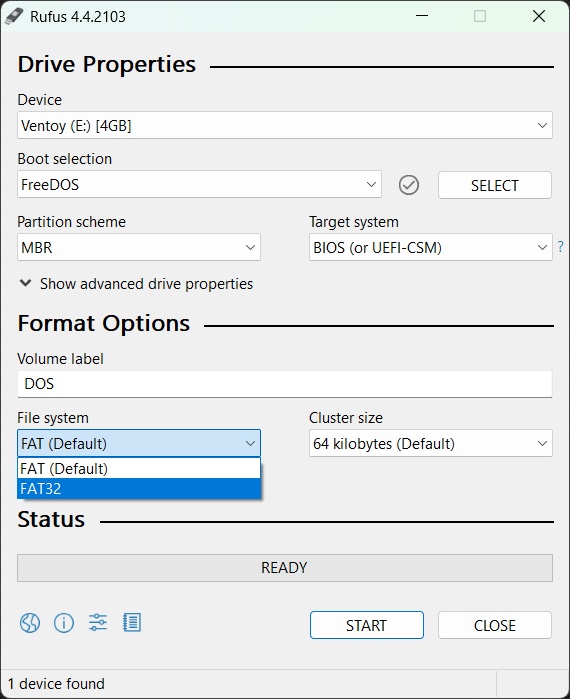
Δουλεύοντας μόνο σε Windows, το Rufus ήταν πάντα το εργαλείο μου για τη δημιουργία εκκινήσιμων USB λειτουργικών συστημάτων Windows και Linux. Αν και έχει μια πολύπλοκη διεπαφή, μου αρέσει η ενότητα Επιλογές μορφής που είναι αφιερωμένη στη μορφοποίηση μιας μονάδας USB. Οι προηγμένες επιλογές μορφοποίησης βοηθούν επίσης στον εντοπισμό κακών μπλοκ σε μια μονάδα USB, κάτι που είναι χρήσιμο εάν χρησιμοποιείτε μια πραγματική. Επιτρέπει επίσης την επιλογή ενός MBR (για παλαιότερους υπολογιστές με Windows) ή GPT (για νεότερους υπολογιστές με Windows) σχήμα διαμερισμάτων για τον κατάλληλο υπολογιστή προορισμού. Μπορείτε επίσης να το χρησιμοποιήσετε για να αναβοσβήσετε το BIOS, το υλικολογισμικό που βασίζεται σε DOS ή άλλα βοηθητικά προγράμματα σε επίπεδο συστήματος σε μια μονάδα USB.
2. Balena Etcher (Windows, Linux, macOS)
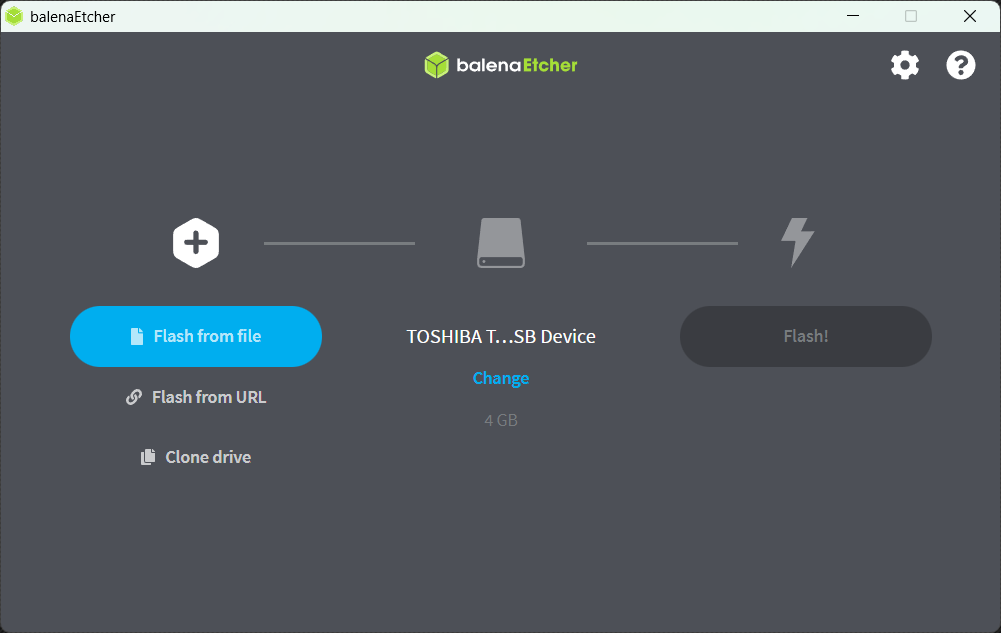
Όταν θέλω απλώς να δημιουργήσω γρήγορα ένα bootable USB, το Etcher είναι η επιλογή μου. Κυρίως, αφού λειτουργεί και σε macOS. Το κομψό περιβάλλον χρήστη του είναι εύκολο στην κατανόηση και στη χρήση. Το μόνο που χρειάζονται είναι μερικά κλικ για να αναβοσβήνει γρήγορα ένα αρχείο ISO σε μια μονάδα USB. Μπορείτε επίσης να προσθέσετε μια διεύθυνση URL για λήψη του ISO ή κλωνοποίηση μιας υπάρχουσας μονάδας δίσκου. Ωστόσο, δεν θα σας προειδοποιήσει ή δεν θα σας ζητήσει εάν η μονάδα USB δεν είναι σε μορφή FAT32. Επίσης, δεν υπάρχει επιλογή μορφοποίησης ή τροποποίησης διαμερισμάτων σε αποθηκευτικό χώρο USB. Ωστόσο, το καλύτερο πράγμα για το Etcher είναι ότι διαθέτει πρόγραμμα εγκατάστασης 32-bit για παλαιότερα Windows και φορητές εκδόσεις. Αλλά δεν μου αρέσει το γεγονός ότι πρέπει να το εγκαταστήσω για να το χρησιμοποιήσω.
3. UNetbootin (Windows, Linux, macOS)
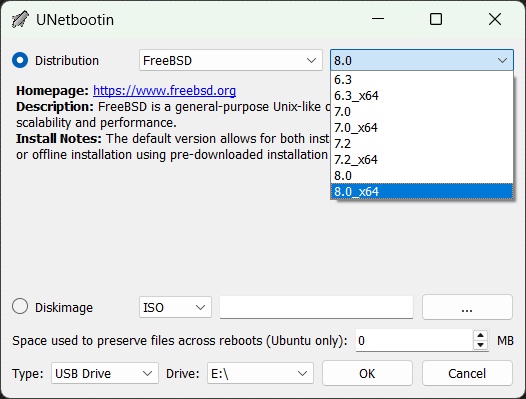
Το UNetbootin έχει σχεδιαστεί για να κάνει bootable Live Linux USB, αλλά λειτουργεί υπέροχα με τα ISO των Windows. Αυτό που μου έμεινε είναι η ίδια διεπαφή που ήταν σταθερή όλα αυτά τα χρόνια. Όπως και το Etcher, δεν ρωτά εάν η μονάδα USB δεν είναι σε μορφή FAT32. Έχω ξοδέψει ώρες αναβοσβήνοντας ISO σε μονάδες USB με μορφές NTFS ή AFPS. Αν και η υποστήριξη για φλας ISO σε σκληρό δίσκο είναι καταπληκτική, πιστεύω ότι είναι κουραστικό να διαμορφώσετε μια ολόκληρη μονάδα δίσκου σε FAT32. Το καλό είναι ότι το UNetbootin μου επιτρέπει επίσης να αναβοσβήνω συγκεκριμένα βοηθητικά προγράμματα συστήματος σε μια μονάδα USB, όπως το Partition Magic, το SystemRescueCD, το Ophcrack κ.λπ. σε μια μονάδα USB.
4. Εργαλείο δημιουργίας πολυμέσων Windows (Windows)
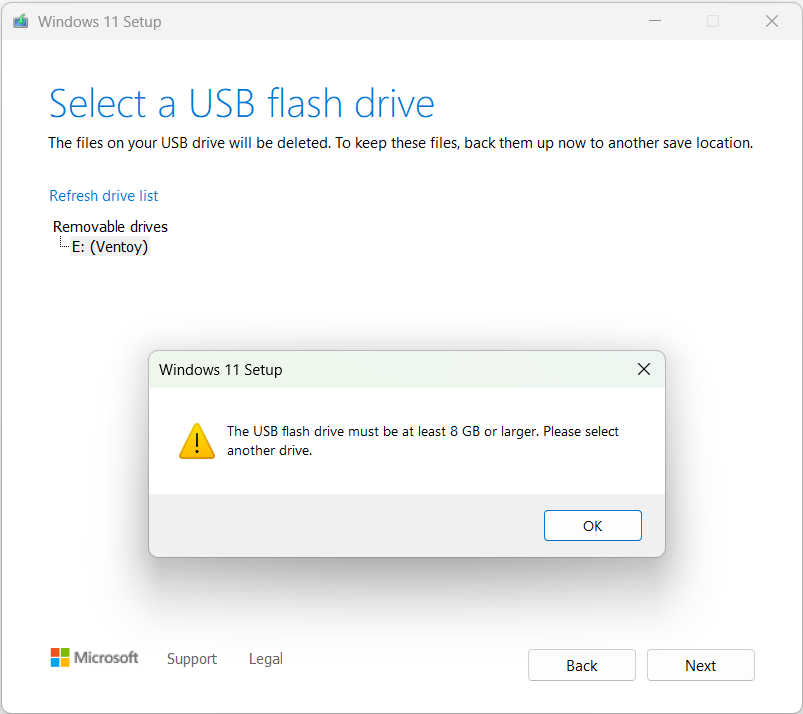
Όπως υποδηλώνει το όνομα, το Media Creation Tool υποστηρίζει μόνο λειτουργικά συστήματα Windows. Από προεπιλογή, απαιτείται σύνδεση στο Διαδίκτυο για τη λήψη των αρχείων του λειτουργικού συστήματος Windows για τη δημιουργία ενός αρχείου USB ή ISO με δυνατότητα εκκίνησης. Φυσικά, θα χρειαστεί να το φλασάρω σε συμβατό USB για να το κάνω bootable. Δυστυχώς, ακόμη και αυτό το εργαλείο δεν μου επιτρέπει να μορφοποιήσω ή να αλλάξω το διαμέρισμα αρχείων μιας μονάδας USB. Μια συμβουλή – όταν δημιουργείτε ένα USB με δυνατότητα εκκίνησης των Windows 11, χρησιμοποιήστε μια μονάδα δίσκου με τουλάχιστον 8 GB αποθηκευτικού χώρου για να την εγκαταστήσετε σε υπολογιστή με επεξεργαστή 64 bit.
Κατεβάστε το Εργαλείο δημιουργίας Windows Media
Διαβάστε επίσης: 4 τρόποι για να δημιουργήσετε bootable Windows 11 USB
5. YUMI (Windows)
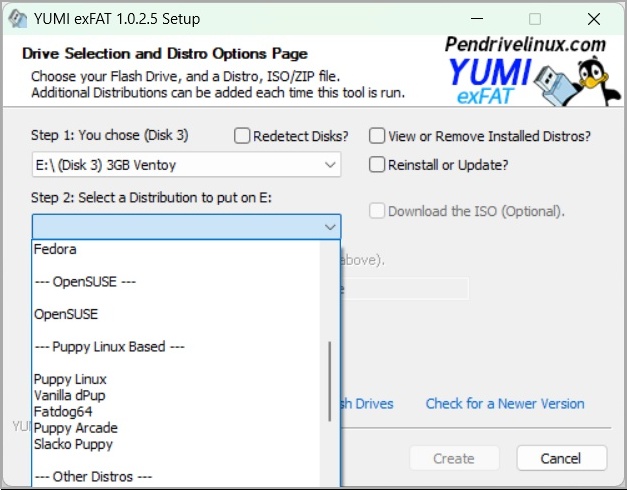
Μετά το Rufus, το YUMI είναι το αγαπημένο μου εργαλείο και το χρησιμοποιώ περιστασιακά. Το YUMI μου επιτρέπει να δημιουργήσω μονάδες USB πολλαπλής εκκίνησης για να συσκευάσω περισσότερα από ένα λειτουργικά συστήματα και άλλα εργαλεία. Χρησιμοποιώντας το YUMI με φορητό SSD 128 GB, το χρησιμοποιώ σαν ελβετικό μαχαίρι για την αντιμετώπιση προβλημάτων στους υπολογιστές και τους σκληρούς δίσκους φίλων. Έτσι, μπορείτε να δημιουργήσετε μια ισχυρή μονάδα USB με δυνατότητα εκκίνησης με πολλά λειτουργικά συστήματα, εργαλεία προστασίας από ιούς, εργαλεία συστήματος και ανώνυμα προγράμματα περιήγησης. Το μόνο παράξενο είναι ότι η διεπαφή του YUMI είναι παλιό και κάθε φορά που νιώθετε σαν να εγκαθιστάτε ένα λογισμικό.
Κατεβάστε το YUMI
6. Ventoy (Windows, Linux)
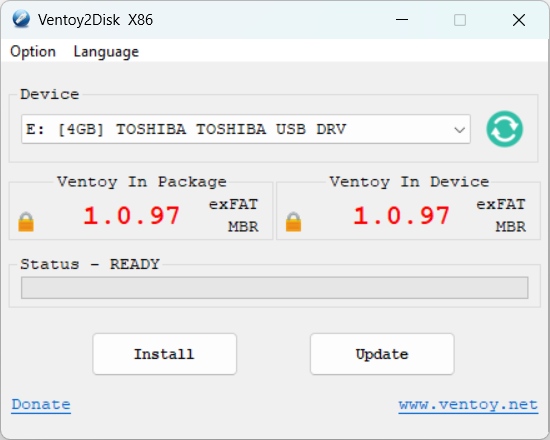
Εκτός από αυτά τα πέντε, Βεντόι είναι αρκετά δημοφιλές αφού λειτουργεί με μια ποικιλία αρχείων εικόνας (ISO/WIM/IMG/VHD(x)/EFI) λειτουργικών συστημάτων. Είναι μακράν το πιο αναφερόμενο και προηγμένο εργαλείο όταν πρόκειται για τη δημιουργία bootable live Linux USB. Το καλύτερο μέρος είναι ότι μπορείτε να χρησιμοποιήσετε αυτό το λογισμικό για να εγκαταστήσετε ένα bootable OS απευθείας στον σκληρό σας δίσκο ή στο SSD (ακόμη και στο NVMe). Επίσης, έχετε ένα φανταχτερό μενού εκκίνησης για να επιλέξετε διαφορετικές επιλογές και υποστηρίζει επίσης την πλήρη διαδικασία εγκατάστασης μέσω της διεπαφής του. Το μόνο μέρος που μου αρέσει πολύ είναι η υποστήριξη για μια ποικιλία μορφών συστημάτων αρχείων – FAT32, exFAT, NTFS, UDF, XFS, EXT2, EXT3 και EXT4.
Ένα bootable USB σώζει την ημέρα
Δεν φοβάμαι πλέον την επανεγκατάσταση των Windows 11 στον υπολογιστή μου, καθώς έχω ένα USB με δυνατότητα εκκίνησης. Και, εξοικονομεί πολύ χρόνο όταν χρειάζεται να επανεγκαταστήσω ή να επισκευάσω τα Windows 11 στον υπολογιστή των συγγενών, της οικογένειας ή των φίλων μου. Φυσικά, πρέπει να ξαναφτιάξω μια νέα μετά από μια σημαντική ενημέρωση των Windows – η τελευταία ήταν 23Η2. Με ένα πρακτικό USB με δυνατότητα εκκίνησης, μπορείτε να επιταχύνετε τη διαδικασία επισκευής ή επανεγκατάστασης για να σώσετε τον υπολογιστή σας ή κάποιου άλλου.
Διαβάστε επίσης: